win11怎么调显示比例
Win11作为微软最新推出的操作系统,带来了许多新的功能和改进,其中调整显示比例和桌面显示大小是使用Win11时常遇到的问题之一。在Win11中,用户可以通过简单的操作来调整显示比例,以满足不同屏幕尺寸和个人偏好。同时调整电脑桌面显示大小也变得更加方便,用户可以根据自己的需要来设置桌面图标和窗口的大小,让整个桌面更加清晰和舒适。通过简单的设置,让Win11的显示效果更符合用户的需求。
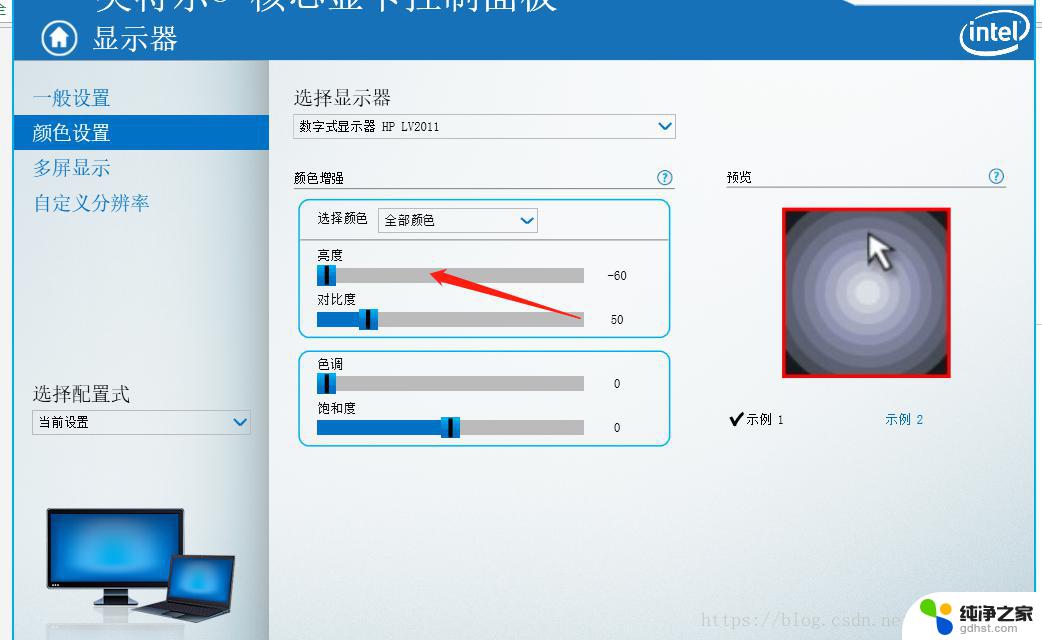
**1. **使用显示设置调整**
- 打开“设置”或“控制面板”,找到“显示”选项。
- 在显示设置中,寻找“缩放与布局”或类似名称的栏目。这里,你可以看到当前设置的显示比例(如100%、125%、150%等)。
- 通过滑块或下拉菜单选择你希望的显示比例。调整后,桌面图标、文字大小等将按所选比例缩放,以适应你的视觉偏好或屏幕分辨率。
**2. **通过显卡控制面板调整**
- 对于安装了独立显卡的用户,可以通过显卡的控制面板进一步调整显示设置。
- 打开显卡控制面板(如NVIDIA控制面板、AMD Radeon设置等),找到“显示”或“调整桌面尺寸和位置”等选项。
- 在这里,你可以设置屏幕分辨率、缩放模式等,以精细调整桌面的显示效果。部分显卡控制面板还提供了高级选项,如自定义缩放比例,以满足特定需求。
**3. **快捷键调整(部分系统支持)**
- 某些操作系统或桌面环境支持通过快捷键快速调整显示比例。
- 例如,在某些Windows版本中。你可以通过按住Ctrl键并滚动鼠标滚轮来放大或缩小桌面图标和文本。
- 注意,这种方法的可用性取决于你的操作系统和桌面环境设置。
以上就是win11怎么调显示比例的全部内容,还有不清楚的用户就可以参考一下小编的步骤进行操作,希望能够对大家有所帮助。
- 上一篇: windows11电脑怎么开vt技术?
- 下一篇: win11自带壁纸文件夹
win11怎么调显示比例相关教程
-
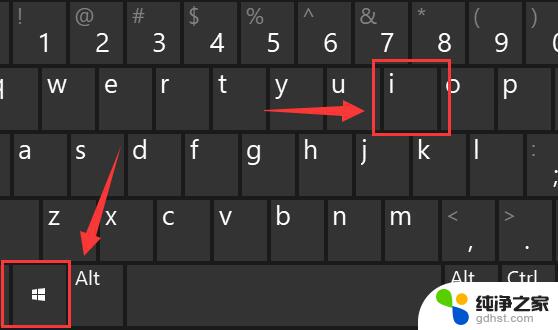 win11调整应用缩放比例
win11调整应用缩放比例2024-10-27
-
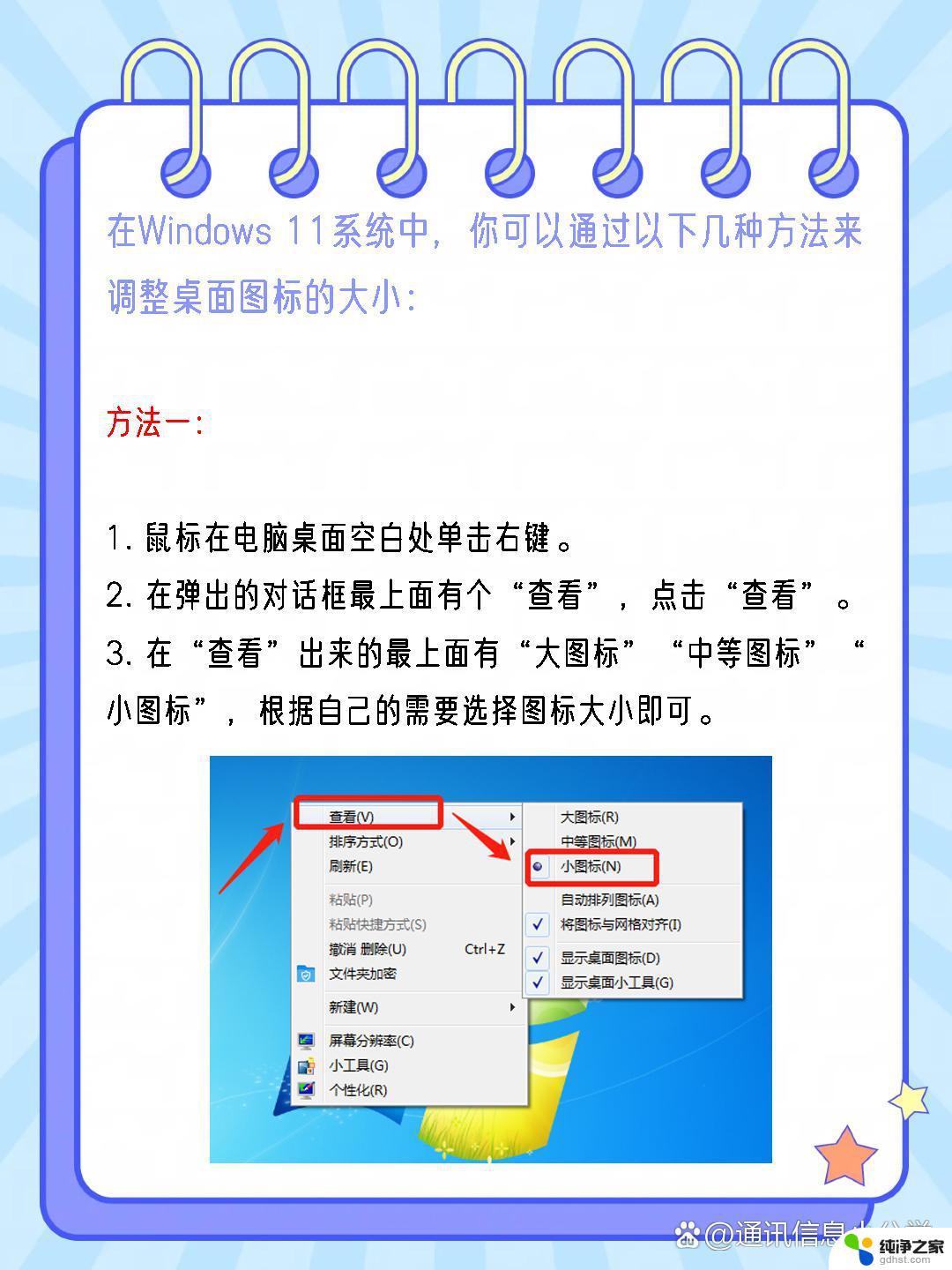 win11调整显示器的大小怎么调
win11调整显示器的大小怎么调2024-10-25
-
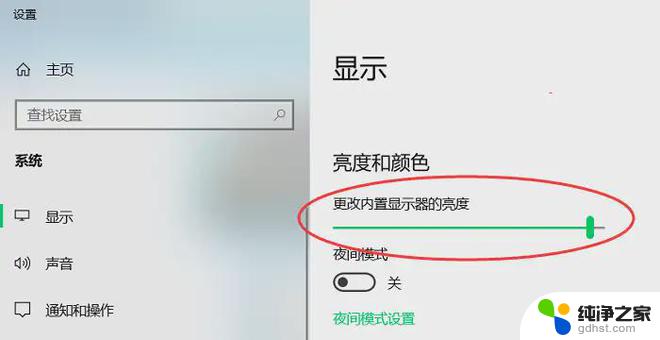 win11电脑显示器怎么调颜色
win11电脑显示器怎么调颜色2024-10-16
-
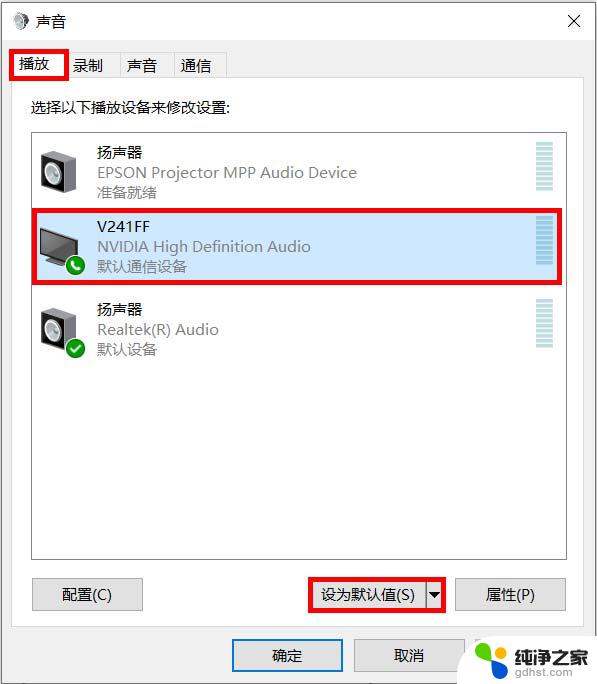 win11怎么调外接显示器
win11怎么调外接显示器2024-10-18
win11系统教程推荐